很多使用wps2019的用户想将其中备份云文档删除了,却不了解删除的方法?今日在此就带来了wps2019中删除备份云文档的具体操作方法。

在电脑上打开wps2019,然后点击菜单栏中的“云服务”的菜单
接下来在打开的云服务工具栏上,找到“云端备份”的图标。
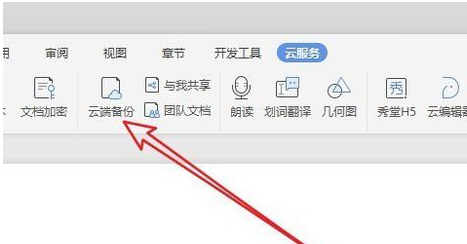
这是就会打开wps2019云文档标签,点击左侧的“我的文档”菜单项,就可以在右侧看到云文档的列表了。
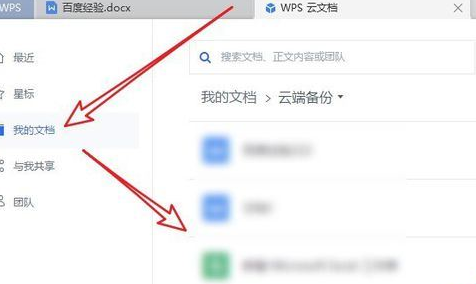
如果想要删除某个文档的话,我们点击该文档右侧的“更多”按钮。
在弹出的下拉菜单中,我们点击“删除”菜单项就可以了。
接下来就会弹出一个确认删除的提示窗口,点击“删除”按钮就可以了。
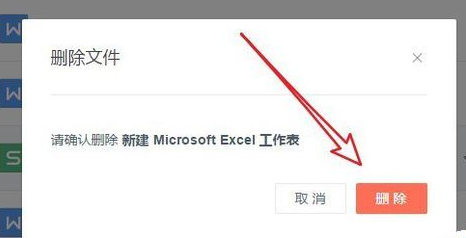
根据上文讲述的wps2019中删除备份云文档的具体操作方法,你们自己也赶紧去试试吧!
 天极下载
天极下载






































































 腾讯电脑管家
腾讯电脑管家
 火绒安全软件
火绒安全软件
 自然人电子税务局(扣缴端)
自然人电子税务局(扣缴端)
 向日葵远程控制软件
向日葵远程控制软件
 暴雪战网客户端
暴雪战网客户端
 微信电脑版
微信电脑版
 桌面百度
桌面百度
 CF活动助手
CF活动助手
